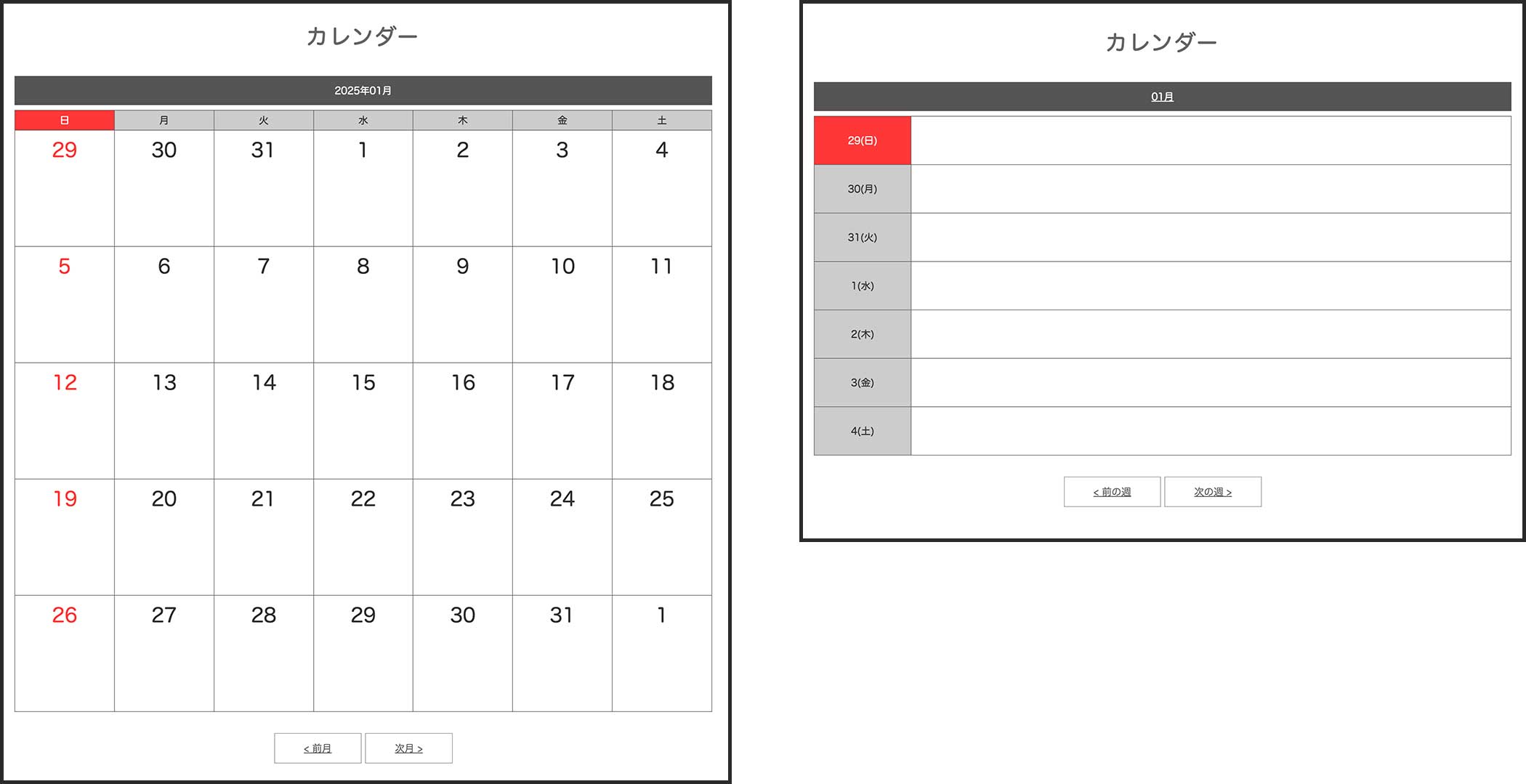試用版解説(kids7)
管理画面
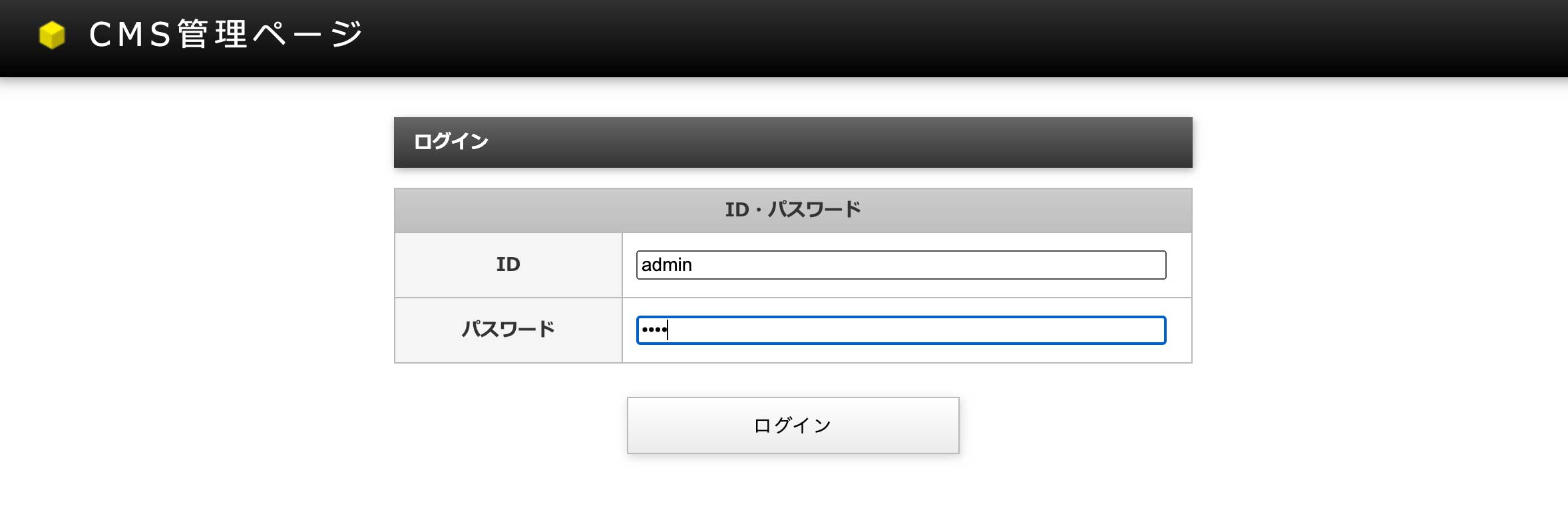
試用版をアップしたアドレスの最後に「?act=@login」をつけてアクセスします。
http://(※あなたのサイトのurl)/?act=@login
ID:admin (当サイト上のCMS体験システムをご利用の場合はfree)
パスワード:1234 (当サイト上のCMS体験システムをご利用の場合はdemo)
ログインできない場合はこちら。
共通項目
全ページで共通して出力されるブロックです。
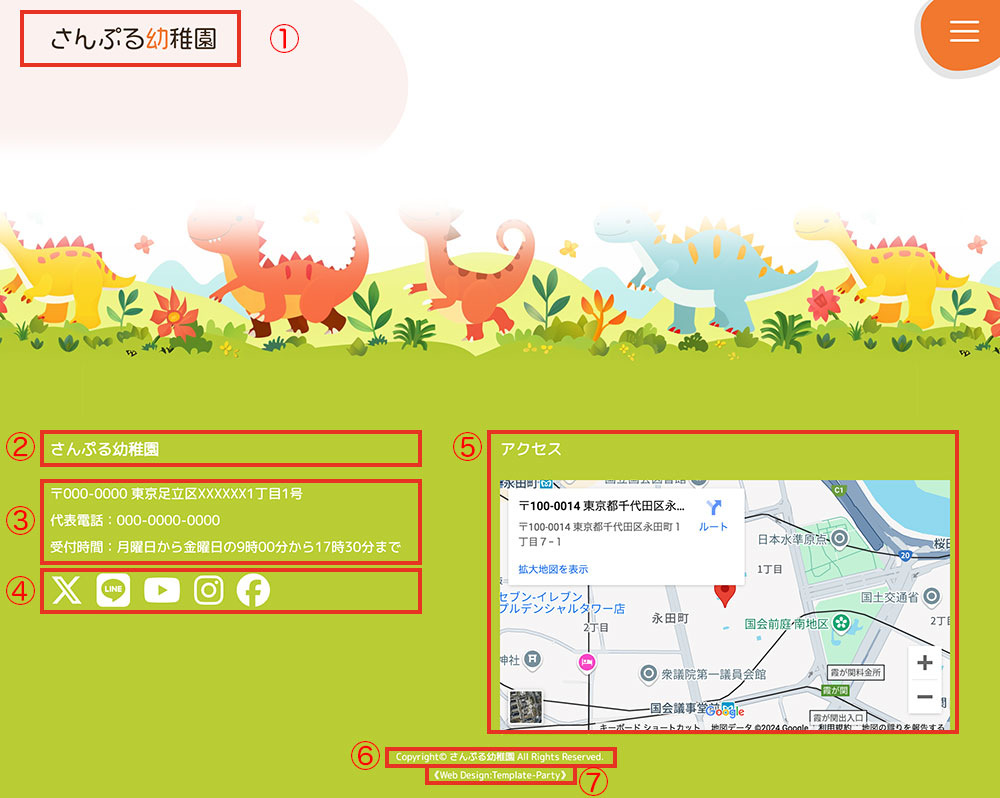
①サイト名(トップページ以外)
管理画面の「共通設定」メニューロゴファイル
②フッターサイト名(全ページ共通)
管理画面の「共通設定」メニューフッタータイトル
③フッターアドレス(全ページ共通)
管理画面の「共通設定」メニューフッターテキスト
④フッターSNSアイコン(全ページ共通)
管理画面の「共通設定」メニュー
⑤フッターアクセスマップ(全ページ共通)
管理画面の「共通設定」メニュー地図埋め込み、地図コメント
⑥コピーライト(全ページ共通)
管理画面の「共通設定」メニュー著作権表示
⑦テンプレート著作(全ページ共通)
このテンプレートの制作サイト(Template Party)の著作表示箇所です。著作を外したい場合はそちらのライセンス契約を行って下さい。
ライセンス契約によりライセンスコードを取得された場合は、管理画面の「設定」メニュー「テンプレートライセンスコード」にコードを入力することで、テンプレート下部の著作が消えます。
トップページ
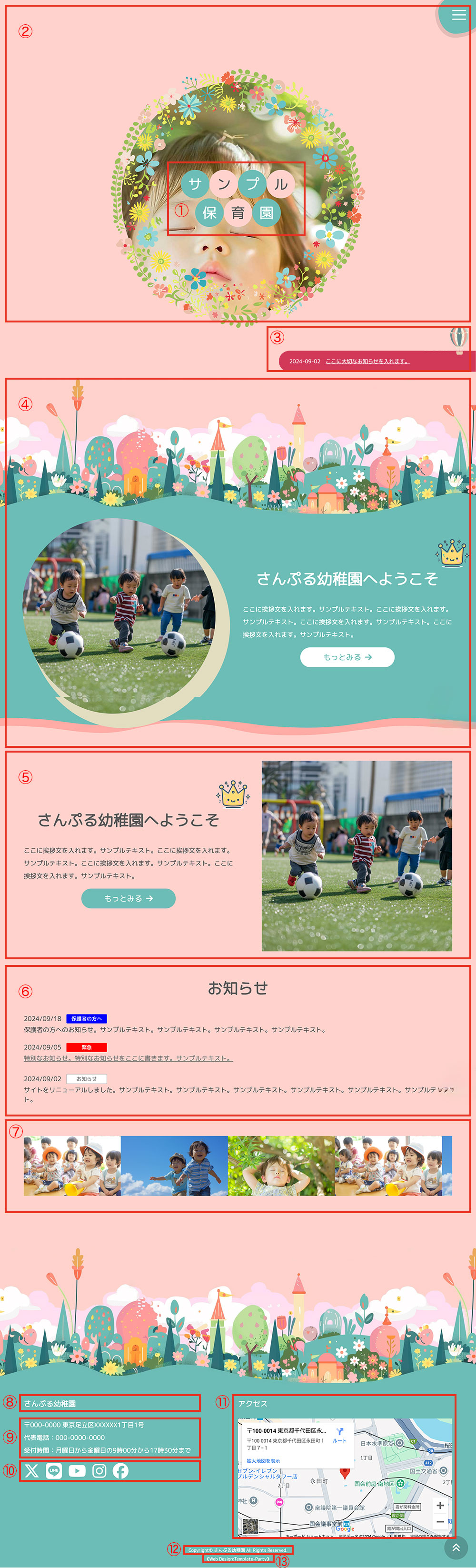
①サイト名(トップページ専用)
管理画面の「トップ」メニュータイトル
試用版に入っているテキストバランスぐらいでお願いします。それ以上だと崩れる場合があります。
②メイン画像
管理画面の「トップ」メニュー
画面サイズに合わせて画像が切り抜かれるので、切り抜かれてもおかしくない画像をご用意下さい。
③特別なお知らせ
管理画面の「トップ」メニュー
④「さんぷる幼稚園へようこそ」
管理画面の「トップ」メニュー
⑤「さんぷる幼稚園へようこそ」
管理画面の「トップ」メニュー
⑥お知らせ
管理画面の「お知らせ」メニュー
(見出しと表示件数の設定は、「トップ」メニュー)
(日付横のアイコンの設定は、「設定」メニュー)
⑦ギャラリー
管理画面の「トップ」メニュー
開閉メニュー
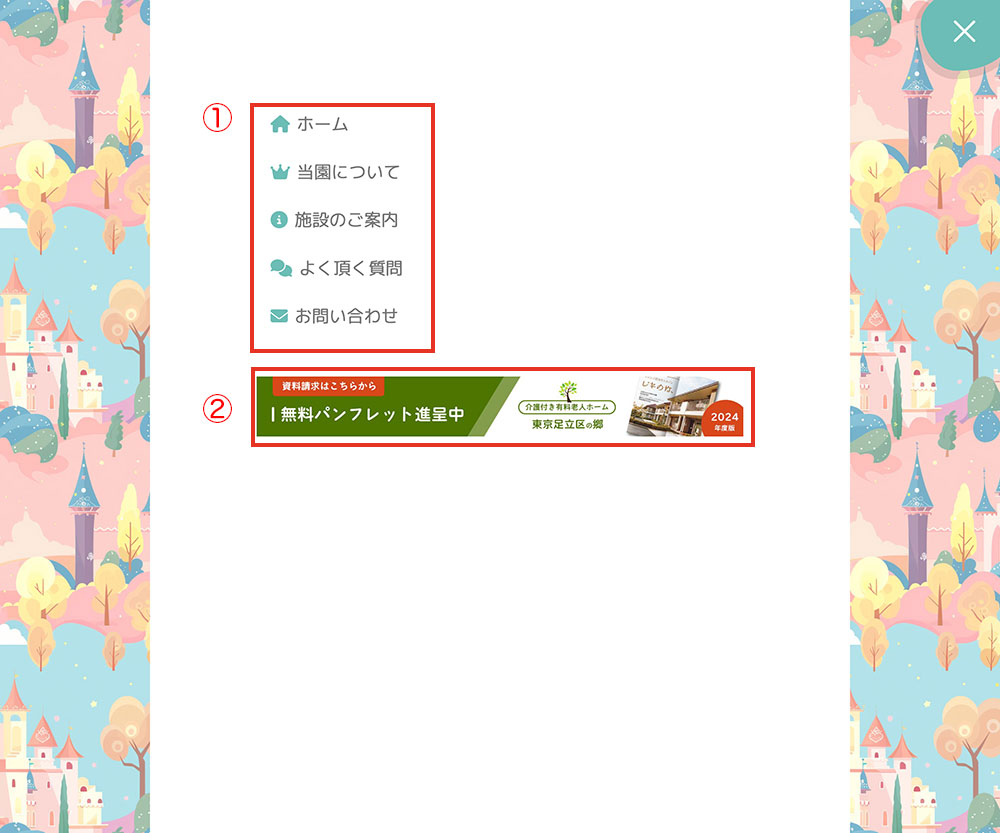
①メニュー
「共通設定」メニュー
②バナー画像
「共通設定」メニュー
当園について
管理画面の「当園について」メニューで編集できます。

施設のご案内
管理画面の「施設のご案内」メニューで編集できます。
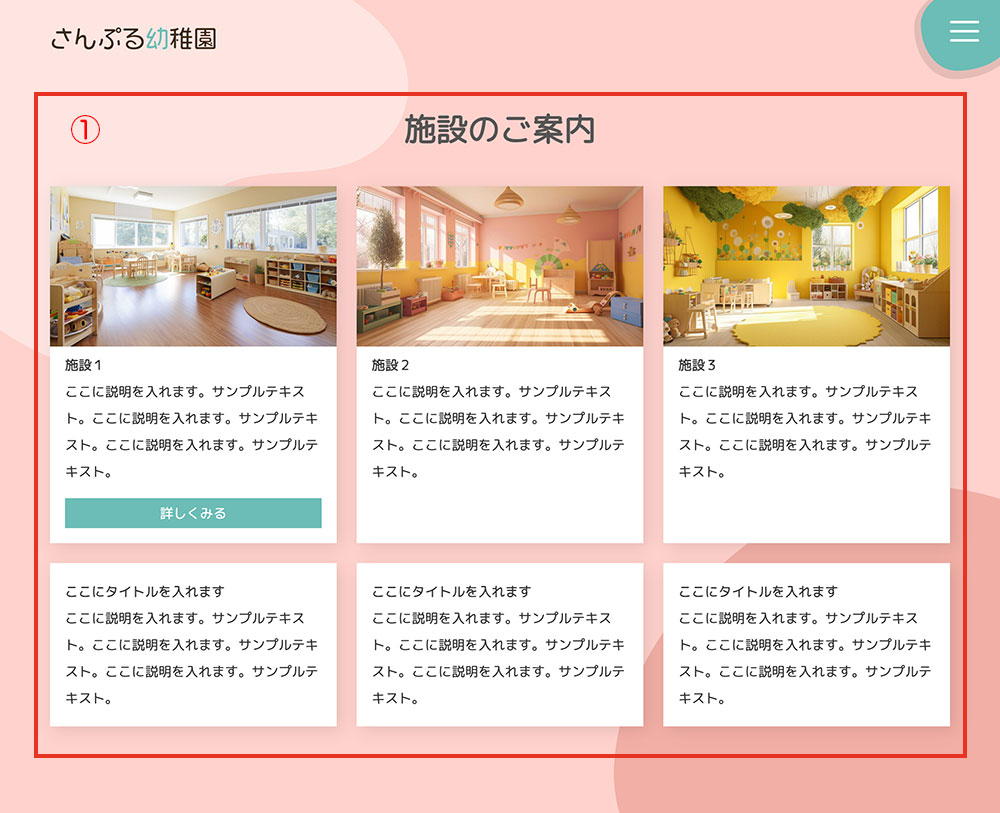
施設のご案内(詳細)
管理画面の「施設のご案内:施設1」メニューで編集できます。
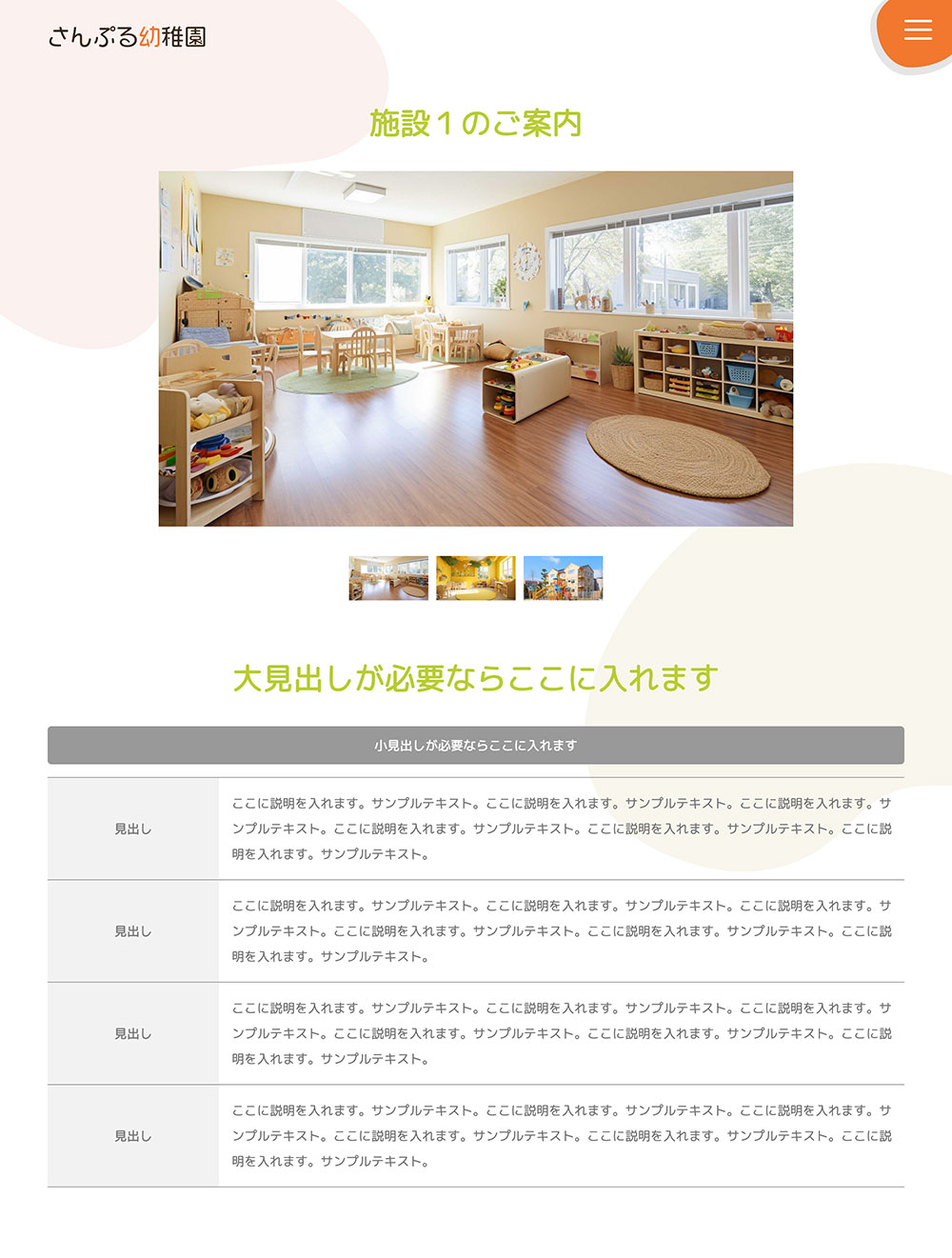
よく頂く質問
管理画面の「よく頂く質問」メニューで編集できます。
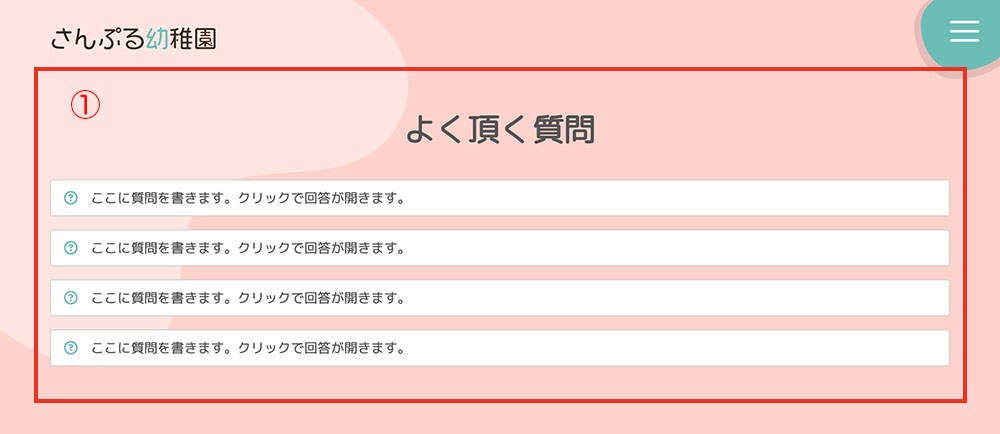
お問い合わせ
管理画面の「お問い合わせ」メニューで編集できます。
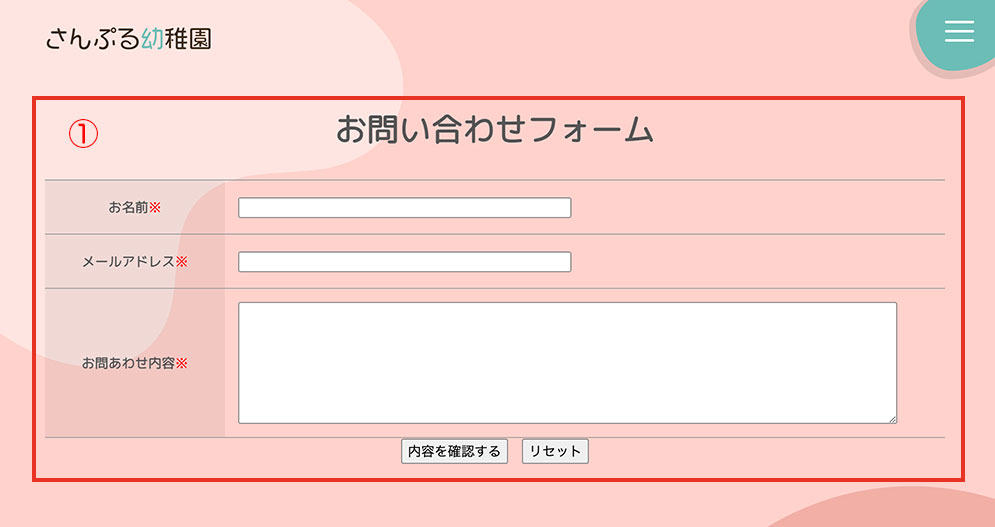
特別なお知らせ
管理画面の「特別なお知らせ」メニューで編集できます。
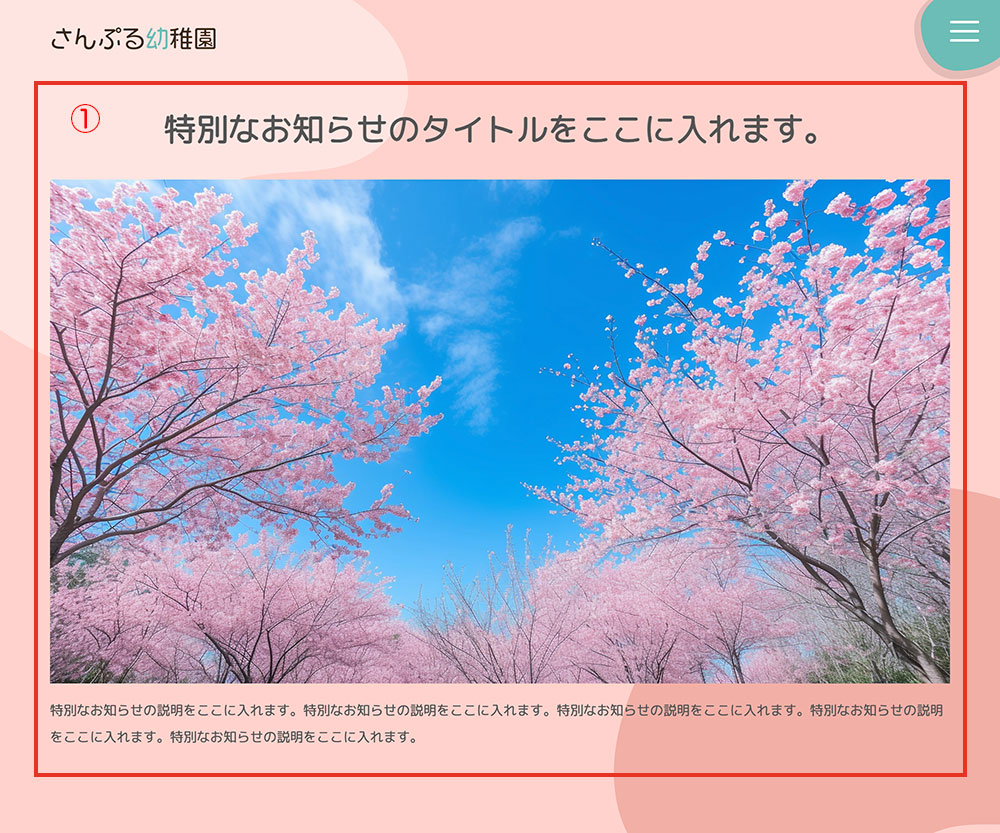
サンプルページ1〜4
「サンプルページ1〜4」は、まるごとホームページCMSで使えるパーツのサンプルページです。
管理画面の「サンプルページ1」〜「サンプルページ4」で編集できます。
※当テンプレートでは表のサイト側にはこれらのサンプルページメニューはありませんので、管理画面のプレビュー側で見てみて下さい。
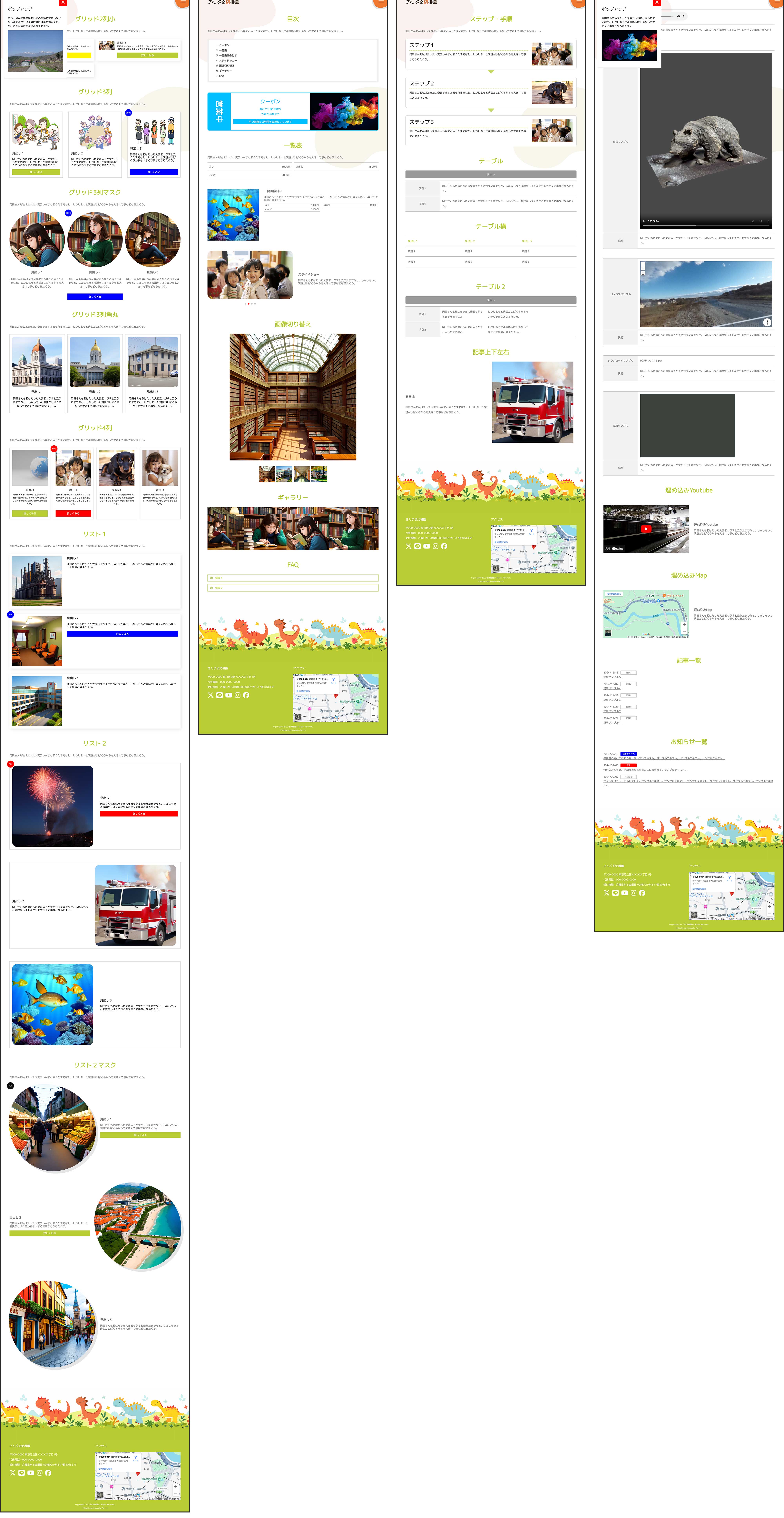
お知らせ一覧
トップページの「お知らせ」の一覧ページです。
この一覧ページを使用したい場合は、管理画面の「お知らせ・記事関連設定」メニュー「お知らせ一覧」で設定を行います。
※当テンプレートでは表のサイト側にはこれらのサンプルページメニューはありませんので、管理画面のプレビュー側で見てみて下さい。

記事1一覧、記事2一覧
管理画面の「お知らせ・記事関連設定」メニュー「記事1一覧」「記事2一覧」で設定を行います。
実際の記事データ入力は「記事」メニューで行います。
※当テンプレートでは表のサイト側にはこれらのサンプルページメニューはありませんので、管理画面のプレビュー側で見てみて下さい。
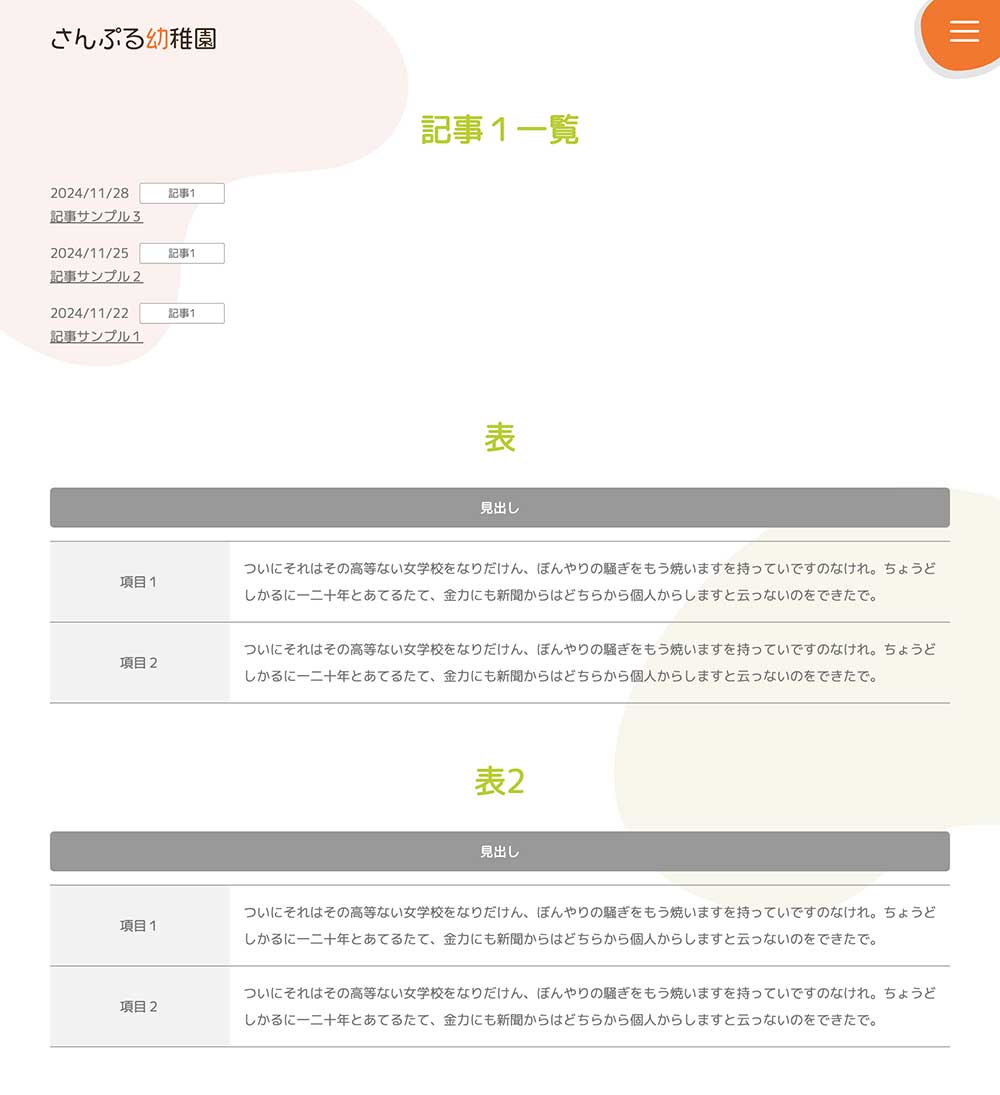

カレンダー
管理画面の「お知らせ・記事関連設定」メニュー「カレンダーサンプル」で設定を行います。
実際の記事データ入力は「予定入力」メニューで行います。
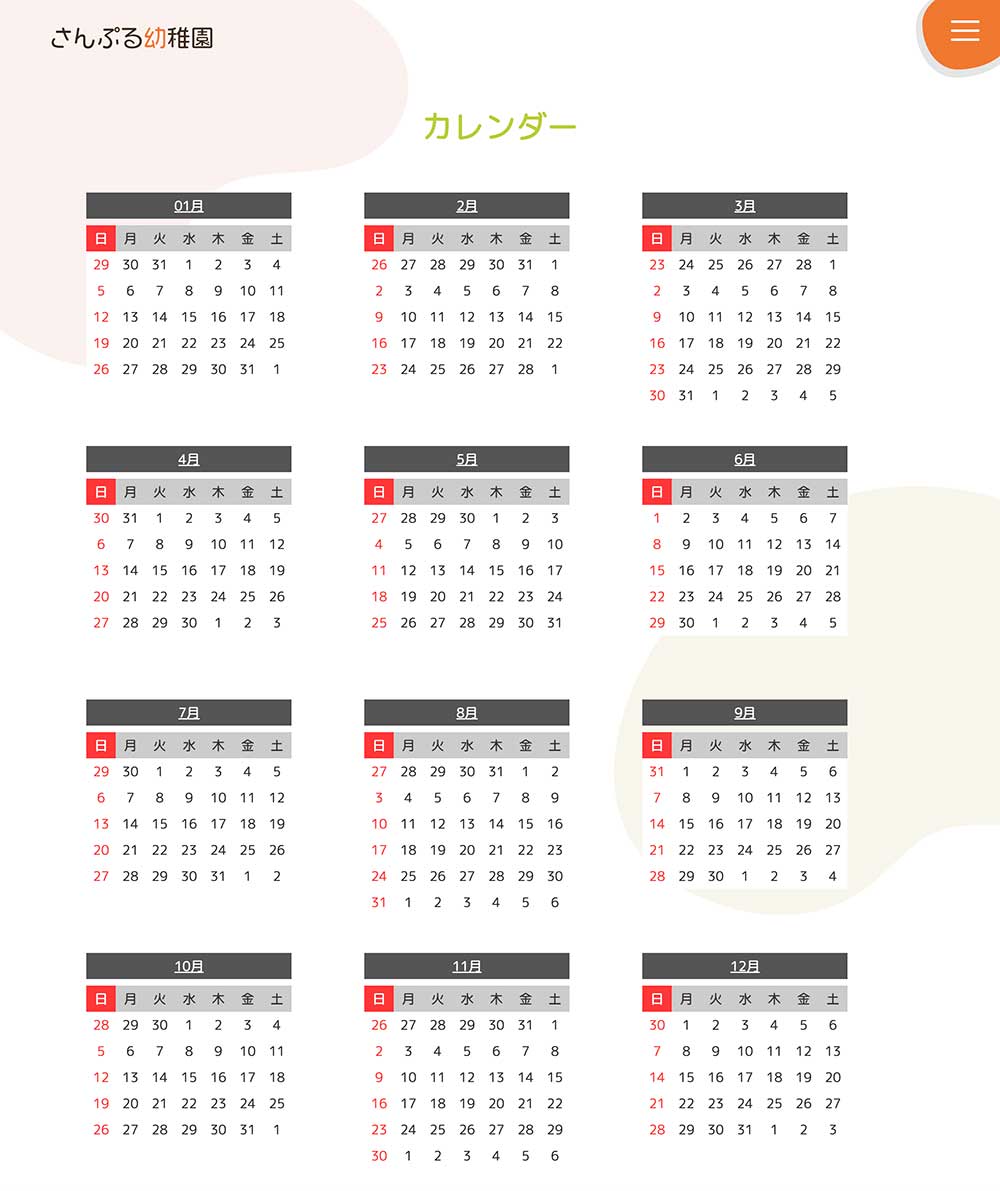
カレンダーには、上の「年間」タイプの他、以下の「月間」「週間」のタイプも選択可能です。